Opcje uruchamiania Lokalnych zasad zabezpieczeń w systemie Windows 7
Zapewnienie bezpieczeństwa komputera jest bardzo ważną procedurą, której wielu użytkowników zaniedbuje. Oczywiście niektóre instalują oprogramowanie antywirusowe i zawierają program Windows Defender, jednak nie zawsze to wystarcza. Lokalne zasady zabezpieczeń pozwalają tworzyć optymalną konfigurację zapewniającą niezawodną ochronę. Dzisiaj porozmawiamy o tym, jak dostać się do tego menu ustawień na komputerze z systemem Windows 7.
Zobacz także:
Jak włączyć lub wyłączyć Windows Defender
Instalowanie bezpłatnego antywirusa na PC
Wybór antywirusa dla słabego laptopa
Treść
Uruchom menu Local Security Policy w Windows 7
Microsoft oferuje swoim użytkownikom cztery dość proste metody przełączania się na dane menu. Działania w każdym z nich są nieco inne, a same metody będą przydatne w pewnych sytuacjach. Spójrzmy na każdy z nich, zaczynając od najprostszego.
Metoda 1: Menu Start
Każdy właściciel systemu Windows 7 zna sekcję "Start" . Dzięki niej możesz nawigować do różnych katalogów, uruchamiać standardowe i programy innych firm oraz otwierać inne obiekty. Poniżej znajduje się pasek wyszukiwania, który umożliwia znalezienie narzędzia, oprogramowania lub pliku według nazwy. Wprowadź w polu "Zasady zabezpieczeń lokalnych" i poczekaj na wyświetlenie wyników. Kliknij wynik, aby otworzyć okno polityka.
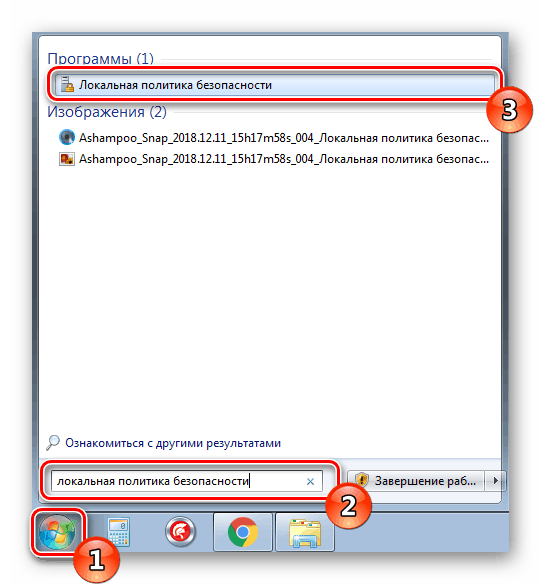
Metoda 2: Uruchom narzędzie
Narzędzie Run wbudowane w system operacyjny zostało zaprojektowane do uruchamiania różnych katalogów i innych narzędzi systemowych poprzez wprowadzenie odpowiedniego polecenia. Każdy obiekt ma przypisany własny kod. Przejście do żądanego okna jest następujące:
- Otwórz "Run" , trzymając kombinację klawiszy Win + R.
- Wpisz
secpol.msc, a następnie kliknij "OK". - Oczekuj wyglądu głównej sekcji zasad bezpieczeństwa.
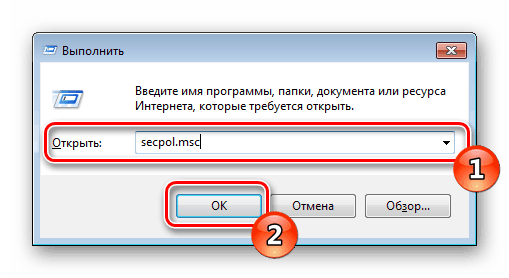

Metoda 3: "Panel sterowania"
Główne elementy edycji parametrów systemu operacyjnego Windows 7 są zgrupowane w "Panelu sterowania" . Stąd możesz łatwo dostać się do menu "Lokalna polityka bezpieczeństwa" :
- Przez "Start" otwórz "Panel sterowania" .
- Przejdź do sekcji "Administracja" .
- Na liście kategorii znajdź link "Lokalna polityka bezpieczeństwa" i kliknij go lewym przyciskiem myszy.
- Zaczekaj, aż otworzy się główne okno potrzebnego sprzętu.
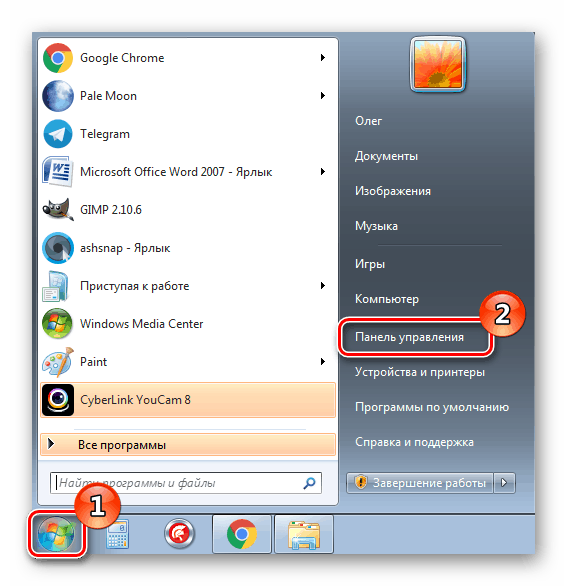
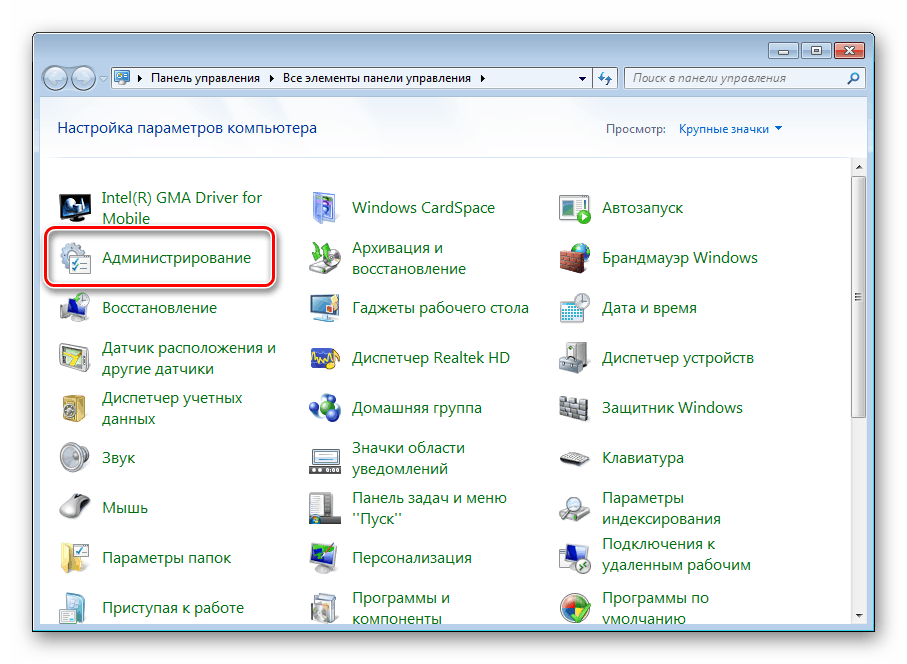
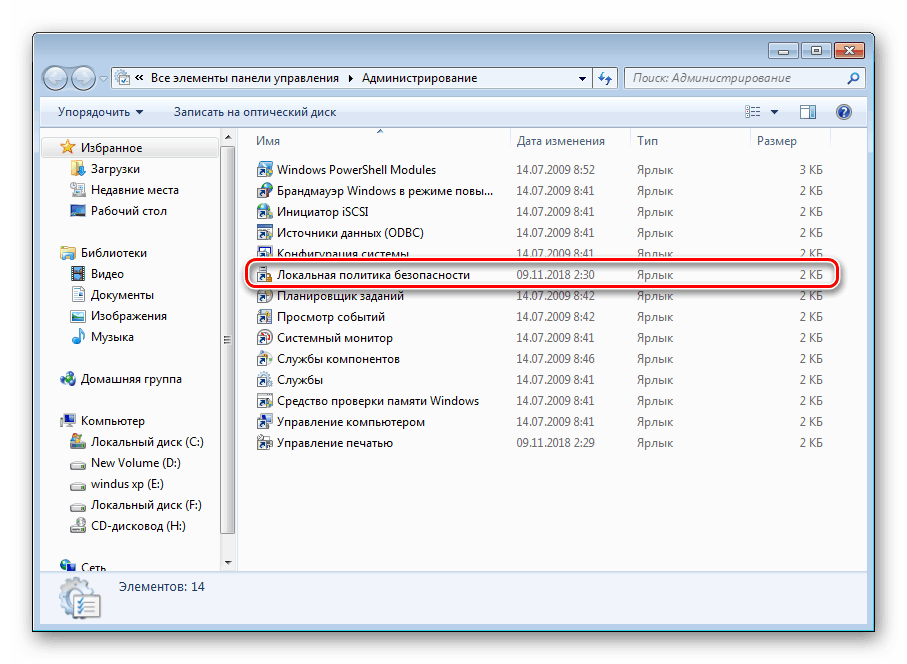

Metoda 4: Microsoft Management Console
Management Console oferuje użytkownikom zaawansowane funkcje zarządzania komputerami i innymi kontami za pomocą wbudowanych wtyczek. Jedną z nich jest "Lokalna polityka bezpieczeństwa" , która jest dodawana do katalogu głównego konsoli w następujący sposób:
- W Rozpocznij wyszukiwanie wpisz
mmci otwórz znaleziony program. - Rozwiń menu podręczne "Plik" , w którym wybierasz opcję "Dodaj lub usuń przystawkę".
- Na liście przystawek znajdź "Edytor obiektów" , kliknij "Dodaj" i potwierdź wyjście z parametrów, klikając "OK" .
- Teraz zasady "Komputer lokalny" pojawiły się w katalogu głównym przystawki. W tym celu rozwiń sekcję "Konfiguracja komputera" - "Konfiguracja systemu Windows" i wybierz "Ustawienia zabezpieczeń" . W sekcji po prawej stronie pojawiły się wszystkie zasady związane z zapewnieniem ochrony systemu operacyjnego.
- Przed opuszczeniem konsoli nie zapomnij zapisać pliku, aby nie zgubić utworzonych przystawek.
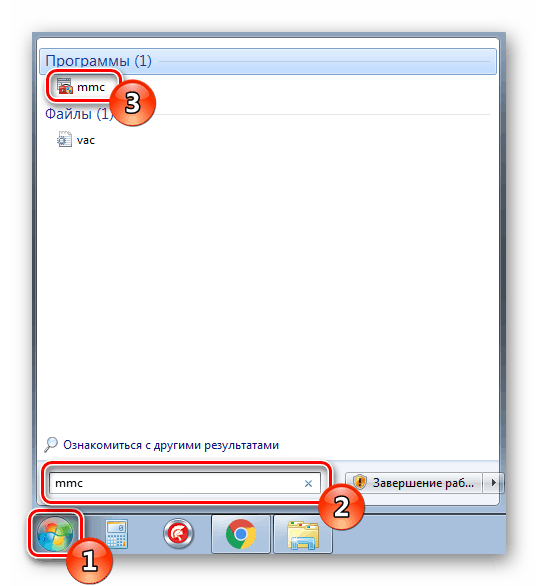
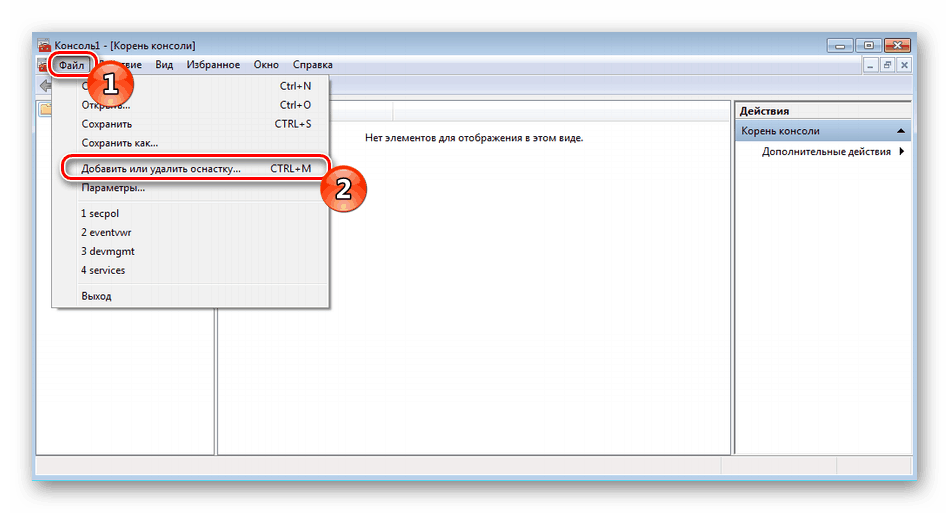

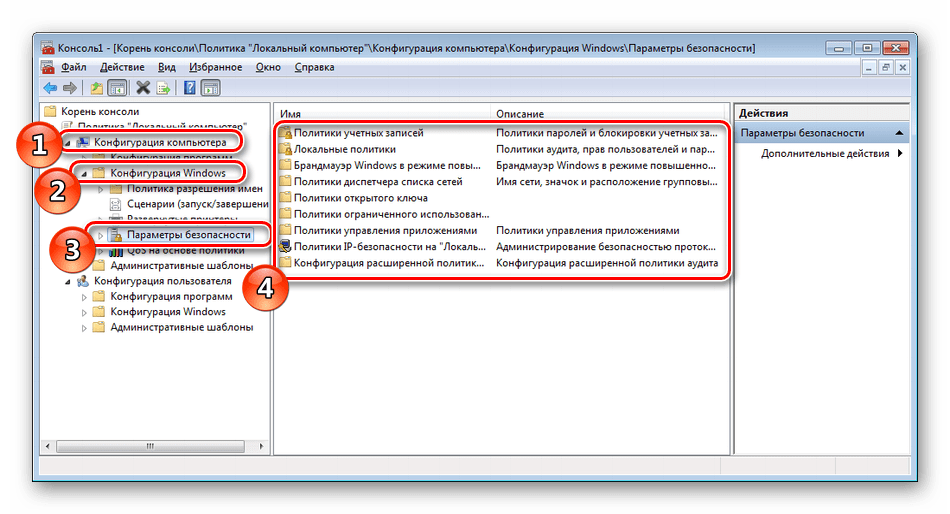
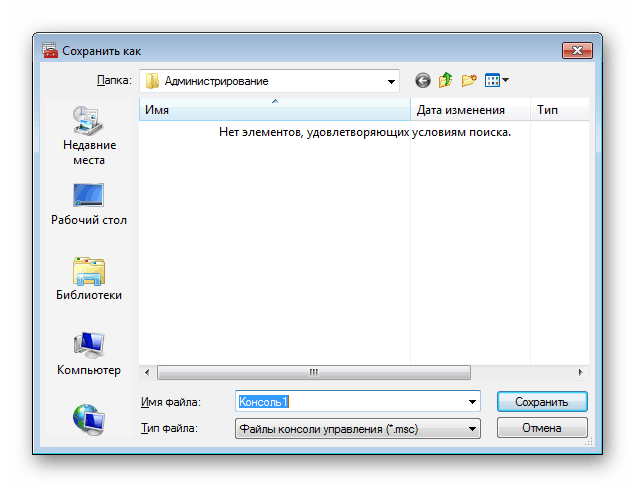
Możesz zapoznać się z zasadami grupy Windows 7 bardziej szczegółowo w naszym innym materiale pod linkiem poniżej. Tam, w rozszerzonej formie, mówi się o zastosowaniu niektórych parametrów.
Zobacz także: Zasady grupy w systemie Windows 7
Teraz pozostaje tylko wybrać poprawną konfigurację otwartej przystawki. Każda sekcja jest edytowana dla indywidualnych żądań użytkownika. Zajmij się tym, co pomoże ci oddzielić nasz materiał.
Więcej szczegółów: Konfigurowanie zasad zabezpieczeń lokalnych w systemie Windows 7
To kończy nasz artykuł. Powyżej zapoznano Cię z czterema opcjami przejścia do głównego okna przystawki Zasady zabezpieczeń lokalnych . Mamy nadzieję, że wszystkie instrukcje były jasne i nie masz już pytań na ten temat.